Win10禁用唤醒定时器的操作步骤 简单4步快速禁用待机定时器
[windows10] Win10禁用唤醒定时器的操作步骤 简单4步快速禁用待机定时器Win10禁用唤醒定时器的操作步骤。电脑会无缘无故的被唤醒时,就证明你的电脑没有禁用待机定时器,那么就需要禁用唤醒定时器?禁用唤醒定时器的操作步骤是什么呢?下面就一起看看吧... 19-11-07
win10系统如何禁用唤醒定时器?在使用win10系统的时候,电脑会无缘无故的被唤醒。其实这是因为唤醒定时器的设定,如果你不想电脑被唤醒,那么就需要禁用唤醒定时器?禁用唤醒定时器的操作步骤是什么呢?还有不知道的朋友一起详细了解下吧!
什么是唤醒定时器
所谓“唤醒定时器”,就是系统的电源管理为了照顾某些应用程序需要定期执行维护任务而需要睡眠中的电脑醒来而设计的功能,类似于自动唤醒电脑的计划任务。
经常遇到此问题的朋友可以在命令提示符中运行以下命令:
powercfg -lastwake
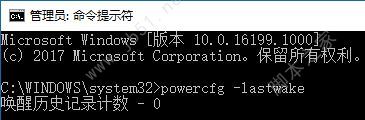
该命令可以返回唤醒的历史记录计数和唤醒源计数,出现过自动唤醒问题的电脑,这些计数应该都非0。
win10系统如何禁用唤醒定时器?
1、同时按住“win+i”打开设置,随后进入“设置 - 系统 - 电源和睡眠”,在界面右侧点击“相关设置”下的“其他电源设置”;
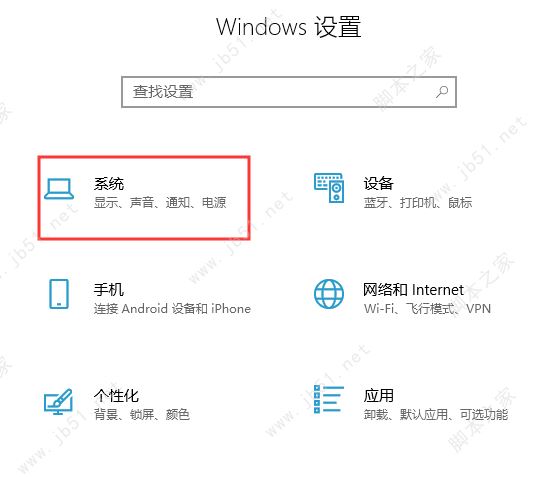
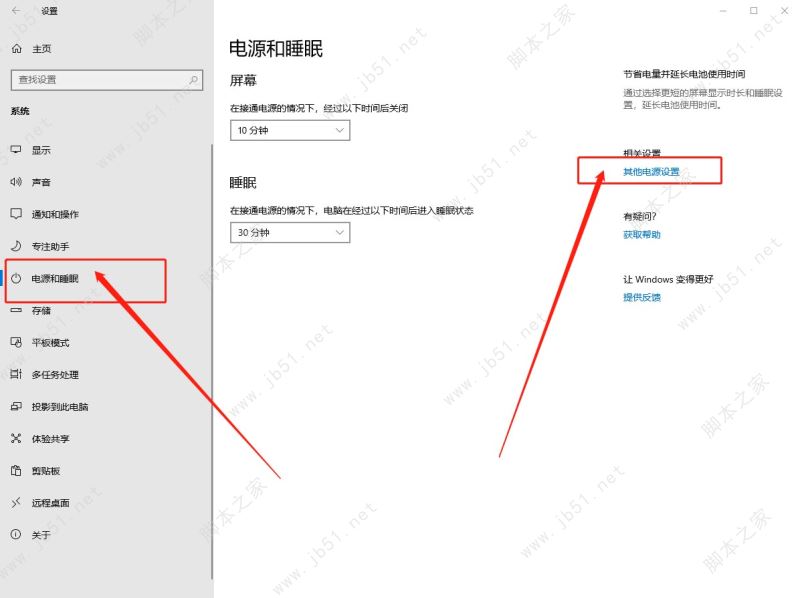
2、点击当前电源计划右侧的“更改计划设置”;
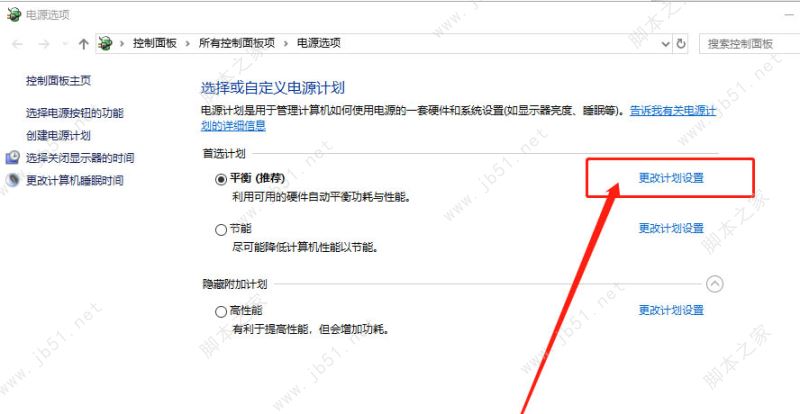
3、点击底部的“更改高级电源设置”;
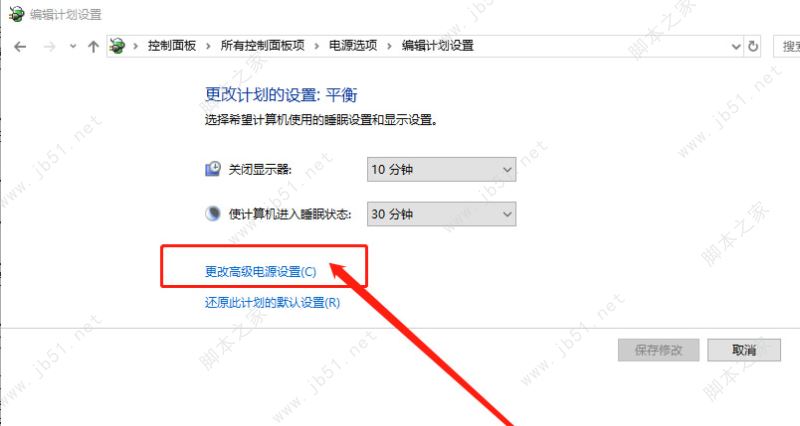
4、在电源选项窗口,展开“睡眠”设置项,即可看到“允许使用唤醒定时器”设置项,点击“设置”右侧的下拉箭头,修改为“禁用”即可。
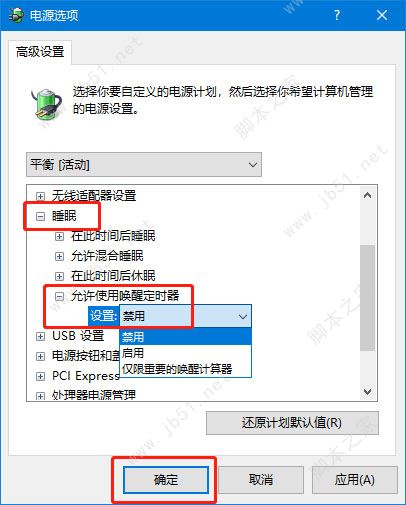
以上就是代码网小编给大家分享的win10系统禁用唤醒定时器的详细教程了,希望此篇教程能够帮助到你。
相关文章:
-
-
[windows10] win10系统怎么跳过管理员权限 最新方法一键跳过管理员权限Win10如何跳过需要管理员权限的提示?在设置跳过管理员提示的时候需要注意哪些情况呢?还有不知道…
-
[windows10] win10开始菜单任务栏点击无反应的解决办法这篇文章主要介绍了win10开始菜单任务栏点击无反应的解决办法,非常不错,具有一定的参考借鉴价值,需要的朋友可以…
-
[windows10] win10系统如何添加网络打印机 win10系统添加网络打印机操作方法这篇文章主要介绍了 win10系统添加网络打印机操作方法,本文图文并茂给大家介绍的非…
-
-
版权声明:本文内容由互联网用户贡献,该文观点仅代表作者本人。本站仅提供信息存储服务,不拥有所有权,不承担相关法律责任。
如发现本站有涉嫌抄袭侵权/违法违规的内容, 请发送邮件至 2386932994@qq.com 举报,一经查实将立刻删除。
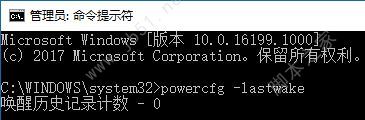
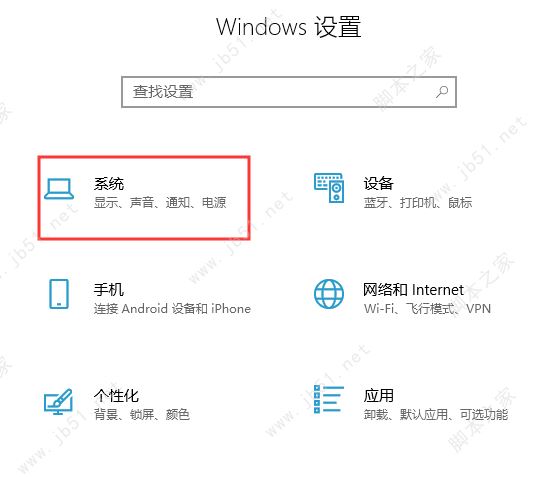
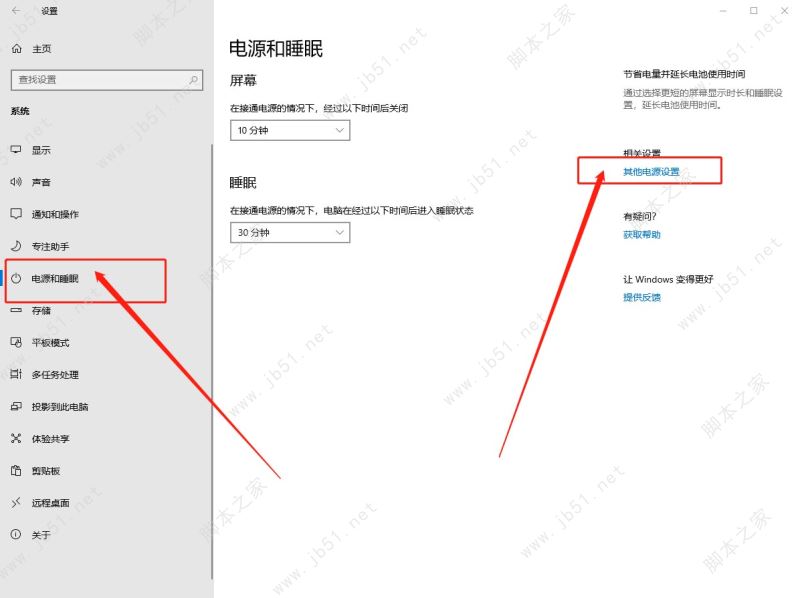
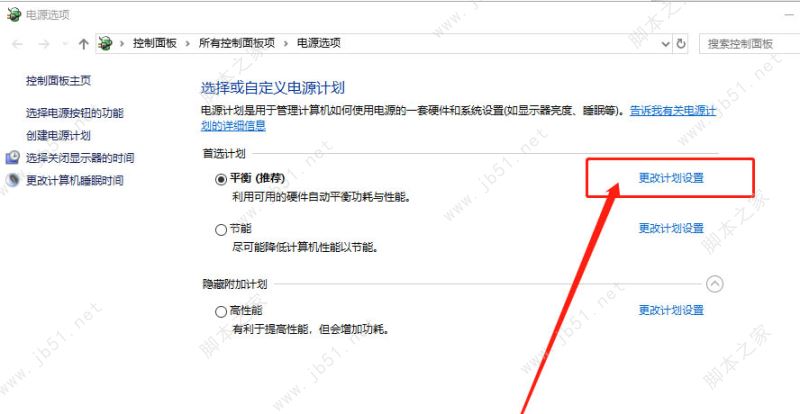
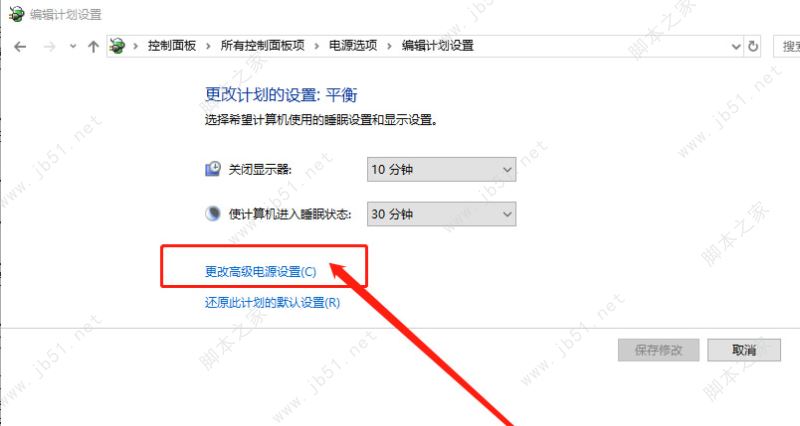
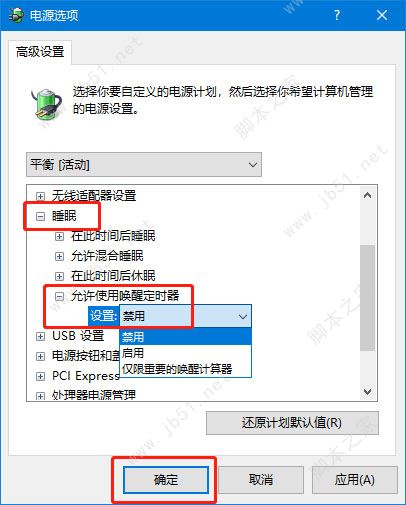




发表评论